debian常用命令整理
写在文章头的注意事项
一, -y 自动执行安装
二, package 包名/软件名,以下命令中凡是出现package需要自行替换。
三, apt-get 无效时可更换为 apt 反之同理。
四,某些情况下可以不用输入 sudo
1.更新源
sudo apt-get update -y
2.更新已安装的包
sudo apt-get upgrade -y
3.升级系统
sudo apt-get dist-upgrade -y
4.使用 dselect 升级
sudo apt-get dselect-upgrade -y
5.了解使用依赖
sudo apt-cache depends package
6.查看该包被哪些包依赖
sudo apt-cache rdepends package
7.安装相关的编译环境
sudo apt-get build-dep package
8.下载该包的源代码
sudo apt-get source package
9.清理无用的包
sudo apt-get clean && sudo apt-get autoclean
10.检查是否有损坏的依赖
sudo apt-get check
11.清理所有软件缓存(即缓存在/var/cache/apt/archives目录里的deb包)
sudo apt-get clean
12.搜索包
sudo apt-cache search package
13.获取包的相关信息,如说明、大小、版本等
sudo apt-cache show package
14.安装包
sudo apt-get install package
15.重新安装包
sudo apt-get install package - - reinstall
16.修复安装”-f = –fix-missing”
sudo apt-get -f install
17.删除包
sudo apt-get remove package
18.删除包,包括删除配置文件等
sudo apt-get remove package - - purge
19.安装wget下载工具
sudo apt-get install wget -y
20.安装git
sudo apt-get install git -y
21.安装curl
sudo apt-get install curl -y
22.安装Nginx
apt-get install nginx
#输入以下命令查看是否可以正常访问, 顺便验证下安装是否成功.
curl -I 127.0.0.1
#若输出类似如下内容, 那么说明安装没问题咯.
HTTP/1.1 200 OK
Server: nginx/1.10.3
Date: Sat, 14 Mar 2020 05:36:45 GMT
Content-Type: text/html
Content-Length: 612 Last-Modified: Sat, 14 Mar 2020 05:36:27 GMT
Connection: keep-alive
ETag: "5e6c6d5b-264"
Accept-Ranges: bytes
Nginx绑定域名
22.1配置文件/etc/nginx/conf.d/**.conf
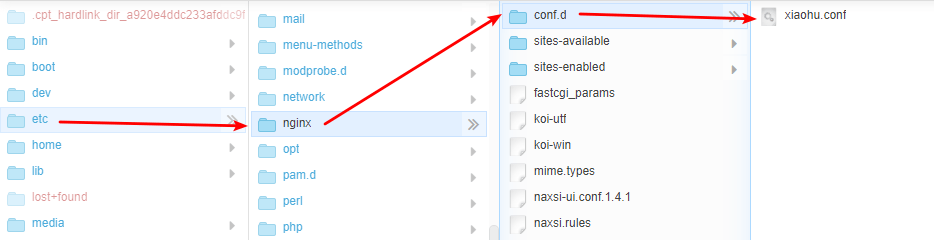
22.2为每一个域名建立一个单独的配置文件时输入以下内容:
server { listen 80; #监听端口设为 80。 server_name blog.tgae.xyz; #绑定您的域名。 index index.htm index.html index.php; #指定默认文件。 root /var/www/html/hlzspace; #指定网站根目录。 include location.conf; #当您需要调用其他配置文件时才粘贴此项,如无需要,请删除此项。 }
22.3将多个域名规则写进一个共同的配置文件时输入以下内容:
server { listen 80; #监听端口设为 80。 server_name blog.tgae.xyz; #绑定您的域名。 index index.htm index.html index.php; #指定默认文件。 root /var/www/html/hlzspace; #指定网站根目录。 include location.conf; #当您需要调用其他配置文件时才粘贴此项,如无需要,请删除此项。 } server { listen 80; #监听端口设为 80。 server_name blog.tgae.xyz; #绑定您的域名。 index index.htm index.html index.php; #指定默认文件。 root /var/www/html/hlz2space; #指定网站根目录。 include location.conf; #当您需要调用其他配置文件时才粘贴此项,如无需要,请删除此项。 }
22.4为无 WWW 前缀的域名配置规则并加 301 跳转时输入以下内容:
server { listen 80; server_name tgae.xyz; rewrite ^/(.*) http://www.tgae.xyz/$1 permanent; }
22.5需要为域名添加 404 提示时输入以下内容:
server { listen 80; #监听端口设为 80。 server_name blog.tgae.xyz; #绑定您的域名。 index index.htm index.html index.php; #指定默认文件。 root /var/www/html/hlzspace; #指定网站根目录。 include location.conf; #当您需要调用其他配置文件时才粘贴此项,如无需要,请删除此项。 error_page 404 #/404.html; }
22.6重启nginx
$ service nginx restart
23.安装screen
sudo apt-get install screen -y
#使用方法,使用时注意(space)空格
screen -S 创建新窗口例:screen -S lnmp
screen -ls 列出所有窗口,直接输入。
screen -r 恢复窗口例:screen -r lnmp 或者是 通过-ls命令获取的窗口前数字列:screen -r 1234
#There is no screen to be resumed matching
#解决方法:
screen -D -r 18352
#解释:-D -r 先删除前一用户再登陆。
24.安装Firewalld
sudo apt-get install firewalld -y
#使用方法
1.查看所有开放的端口 (服务器已开放的端口)
firewall-cmd --zone=public --list-ports
firewall-cmd --list-ports
2.查询是否开启80端口
firewall-cmd --query-port=80/tcp
3.开放端口
3.1临时放行,服务器重启后失效
firewall-cmd --zone=public --add-port=80/tcp
3.2在public中放行,永久生效,服务器重启后不会失效
firewall-cmd --zone=public --add-port=80/tcp --permanent
3.3永久 放行连续的端口 1000-2000
firewall-cmd --zone=public --add-port=1000-2000/tcp --permanent
3.4永久放行不连续的端口 9000,9001
firewall-cmd --zone=public --add-port=9000/tcp --add-port=9001/tcp --permanent
4.删除端口
4.1临时删除,服务器重启后自动添加
firewall-cmd --zone=public --remove-port=80/tcp
4.2在public中删除,永久生效,服务器重启后不会自动添加
firewall-cmd --zone=public --remove-port=80/tcp --permanent
4.3永久删除 连续的端口(1000-2000
firewall-cmd --zone=public --remove-port=1000-2000/tcp --permanent
4.4永久删除不连续的端口(9000,9001
firewall-cmd --zone=public --remove-port=9000/tcp --remove-port=9001/tcp --permanent
5.禁Ping设置规则
5.1临时 禁Ping规则
firewall-cmd --add-rich-rule='rule protocol value=icmp drop'
5.2永久 禁Ping规则
firewall-cmd --permanent --add-rich-rule='rule protocol value=icmp drop'
5.3临时 删除禁Ping规则
firewall-cmd --remove-rich-rule='rule protocol value=icmp drop'
5.4永久 删除禁Ping规则
firewall-cmd --permanent --remove-rich-rule='rule protocol value=icmp drop'
6.http与https通讯
6.1永久开放http
firewall-cmd --permanent --add-service=http
6.2永久允许http通信
firewall-cmd --permanent --zone=public --add-service=http
6.3永久允许https通信
firewall-cmd --permanent --zone=public --add-service=https
更新防火墙规则:firewall-cmd --reload
重启: systemctl restart firewalld
启动: systemctl start firewalld
状态: systemctl status firewalld
停止: systemctl disable firewalld
禁用: systemctl stop firewalld
开机启动:systemctl enable firewalld.service
开机禁用:systemctl disable firewalld.service
查看版本: firewall-cmd --version
查看帮助: firewall-cmd --help
显示状态: firewall-cmd --state
查看所有打开的端口: firewall-cmd --zone=public --list-ports
查看区域信息: firewall-cmd --get-active-zones
查看指定接口所属区域: firewall-cmd --get-zone-of-interface=eth0
拒绝所有包:firewall-cmd --panic-on
取消拒绝状态: firewall-cmd --panic-off
查看是否拒绝: firewall-cmd --query-panic
重新加载配置 (不管是添加或是删除端口都需要重新加载配置并重启firewall)
25.安装unzip
apt-get install unzip
#把文件解压到当前目录下
unzip file.zip
#把文件解压到指定的目录下,需要用到-d参数
unzip -d ./tmp/ file.zip
#解压的时候,有时候不想覆盖已经存在的文件,那么可以加上-n参数
unzip -n file.zip
unzip -n -d ./tmp/ file.zip
#只看一下zip压缩包中包含哪些文件,不进行解压缩
unzip -l file.zip
#查看显示的文件列表还包含压缩比率
unzip -v file.zip
#检查zip文件是否损坏
unzip -t file.zip
#将压缩文件file.zip在指定目录tmp下解压缩,如果已有相同的文件存在,要求unzip命令覆盖原先的文件
unzip -o file.zip -d ./tmp
-------------------------------------------------
如果觉得这篇文章对你有小小的帮助的话,点点左下角“👍”博主在此感谢!

 Debian是一个完全自由的操作系统!常用命令整理,文章不定期更新。
Debian是一个完全自由的操作系统!常用命令整理,文章不定期更新。

 浙公网安备 33010602011771号
浙公网安备 33010602011771号